01 KHÁCH HÀNG CÁ NHÂN
02 KHÁCH HÀNG DOANH NGHIỆP
03 KHÁCH HÀNG GAME NET
04 HỖ TRỢ KĨ THUẬT, BẢO HÀNH - TRẢ GÓP
05 PHỤ TRÁCH KÊNH BÁN BUÔN, PHÂN PHỐI
GỬI Ý KIẾN, PHẢN HỒI
HOTLINE: 0904.930.675
01 KHÁCH HÀNG CÁ NHÂN
02 KHÁCH HÀNG DOANH NGHIỆP
03 KHÁCH HÀNG GAME NET
04 HỖ TRỢ KĨ THUẬT, BẢO HÀNH - TRẢ GÓP
05 PHỤ TRÁCH KÊNH BÁN BUÔN, PHÂN PHỐI
GỬI Ý KIẾN, PHẢN HỒI
HOTLINE: 0904.930.675
Mục lục
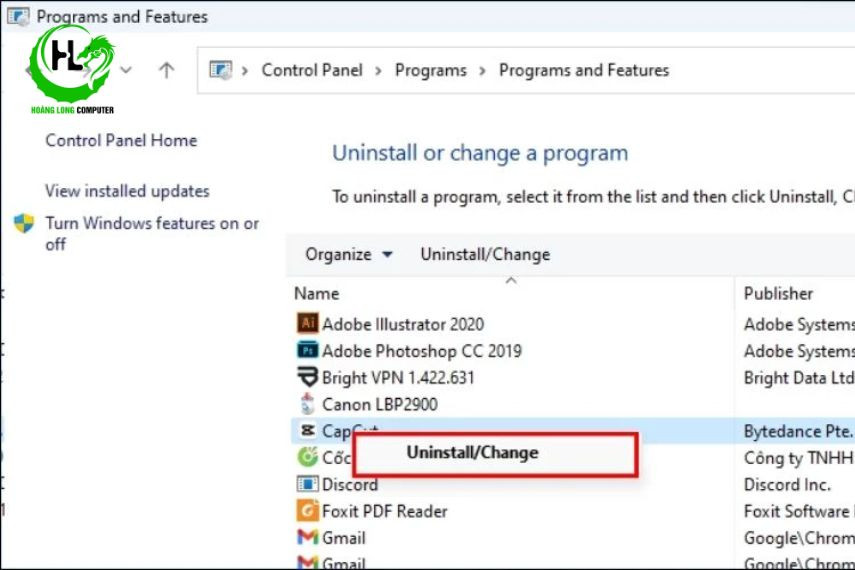
Máy tính bị lag là một vấn đề nan giải, gây không ít khó chịu và ảnh hưởng đến hiệu suất làm việc cũng như trải nghiệm giải trí. Do đó, Hoàng Long Computer sẽ đi sâu vào khám phá những "thủ phạm" phổ biến nhất gây ra tình trạng máy tính bị lag, đồng thời cung cấp những giải pháp thiết thực và hiệu quả để bạn có thể tự mình khắc phục vấn đề.
Việc nhận diện các dấu hiệu này sẽ giúp bạn khoanh vùng nguyên nhân và tìm ra giải pháp khắc phục hiệu quả. Dưới đây là một số biểu hiện thường gặp khi nguyên nhân máy tính chạy chậm xuất phát từ các vấn đề khác nhau:

Tình trạng máy tính bị chậm và đơ có thể xuất phát từ nhiều yếu tố khác nhau, việc xác định đúng nguyên nhân sẽ giúp bạn có biện pháp khắc phục hiệu quả. Dưới đây là một số nguyên nhân phổ biến dẫn đến tình trạng máy tính bị lag:
Tệp tin rác tích tụ lâu ngày không chỉ chiếm dung lượng ổ cứng mà còn là một trong những nguyên nhân máy tính chạy chậm. Việc loại bỏ chúng định kỳ là một biện pháp đơn giản để cải thiện hiệu suất và giảm tình trạng máy tính bị lag. Bạn có thể thực hiện theo các bước sau bằng công cụ Disk Cleanup:
Bước 1: Tìm kiếm "Disk Cleanup" trong menu Start hoặc thanh tìm kiếm và chọn công cụ này.
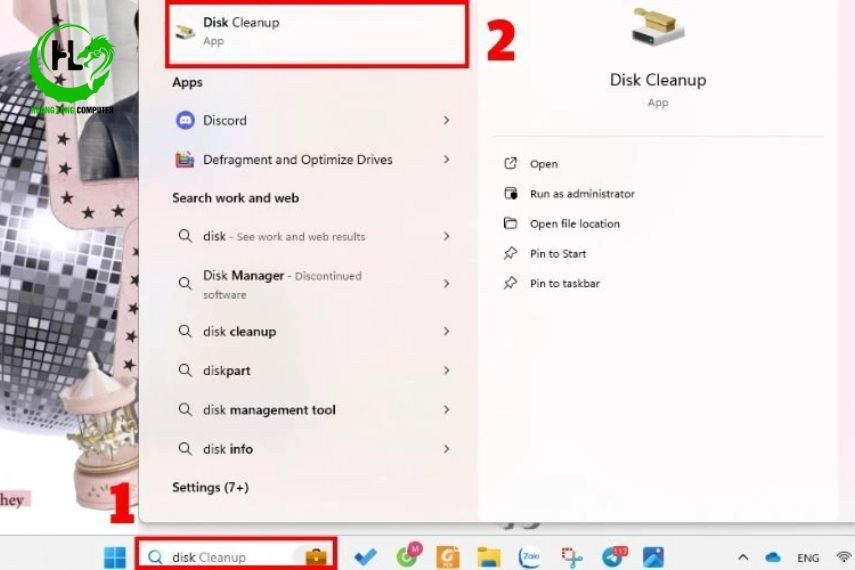
Bước 2: Trong cửa sổ Disk Cleanup, chọn ổ đĩa bạn muốn dọn dẹp (thường là ổ C:) và nhấn OK.
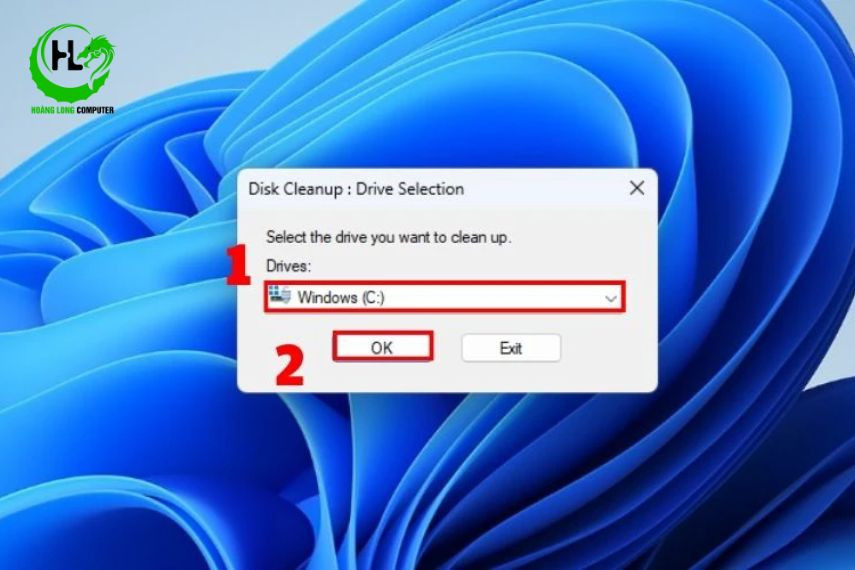
Bước 3: Một danh sách các loại tệp tin rác sẽ hiện ra. Tích chọn vào các mục bạn muốn xóa như tệp tạm, bộ nhớ cache,... Sau đó nhấn OK.
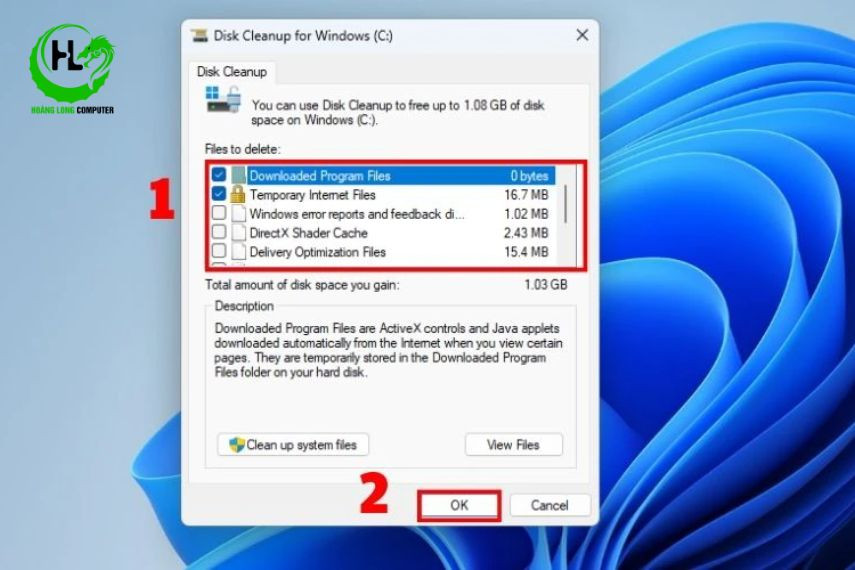
Bước 4: Một hộp thoại xác nhận sẽ xuất hiện. Nhấn "Delete Files" và đợi quá trình hoàn tất. Cách này sẽ giúp giải phóng không gian và có thể làm giảm tình trạng máy tính bị chậm và đơ.
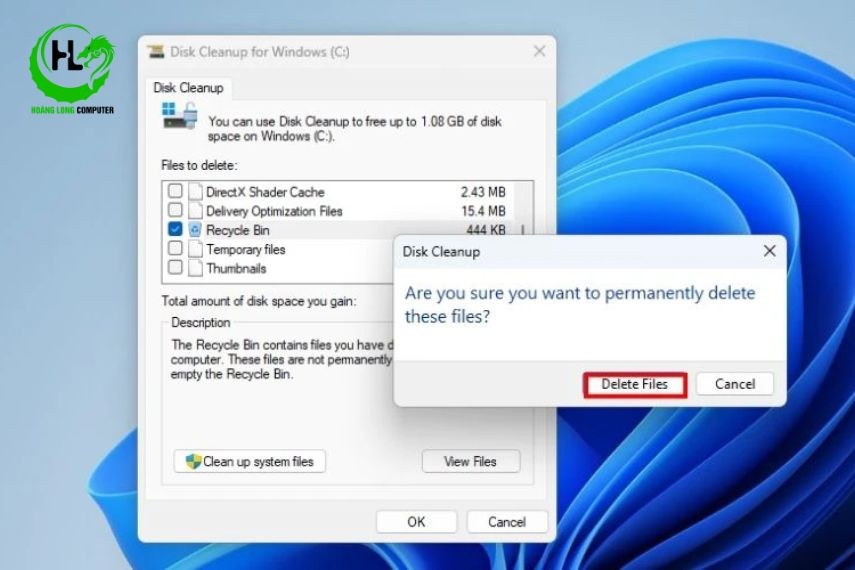
Trong trường hợp máy tính bị chậm và đơ đến mức không thể thực hiện bất kỳ thao tác nào, biện pháp cuối cùng và nhanh nhất là tắt nguồn bằng phím cứng. Nhấn và giữ nút nguồn trên máy tính của bạn cho đến khi máy tắt hoàn toàn. Sau khi tắt, hãy đợi vài giây rồi khởi động lại máy.
Lưu ý rằng việc tắt nguồn đột ngột có thể gây mất dữ liệu chưa lưu, vì vậy hãy cố gắng tránh biện pháp này nếu có thể. Tuy nhiên, trong tình huống máy tính bị giật lag nghiêm trọng, đây có thể là cách duy nhất để đưa hệ thống trở lại trạng thái phản hồi.
Ổ cứng SSD có tốc độ đọc và ghi dữ liệu nhanh hơn nhiều so với ổ cứng cơ học truyền thống HDD. Việc nâng cấp lên SSD là một trong những cách hiệu quả nhất để cải thiện đáng kể hiệu suất tổng thể của máy tính bị chậm.
Nếu bạn nhận thấy nguyên nhân máy tính chạy chậm có thể do ổ cứng hoạt động kém, việc thay thế bằng một ổ SSD mới sẽ giúp giảm thời gian khởi động, tăng tốc độ mở ứng dụng và cải thiện khả năng phản hồi chung của hệ thống.
Một trong những nguyên nhân khiến máy tính bị chậm là do nhiều ứng dụng vẫn hoạt động ngay cả khi bạn không sử dụng trực tiếp. Việc tắt bớt giúp giải phóng tài nguyên hệ thống, cải thiện hiệu suất và giảm tình trạng máy tính bị lag. Dưới đây là hai bước đơn giản để kiểm soát ứng dụng chạy ngầm:
Bước 1: Nhấp chuột phải vào thanh Taskbar, chọn Task Manager.
Bước 2: Chuyển sang tab Startup, chọn ứng dụng muốn tắt, nhấn Disable.
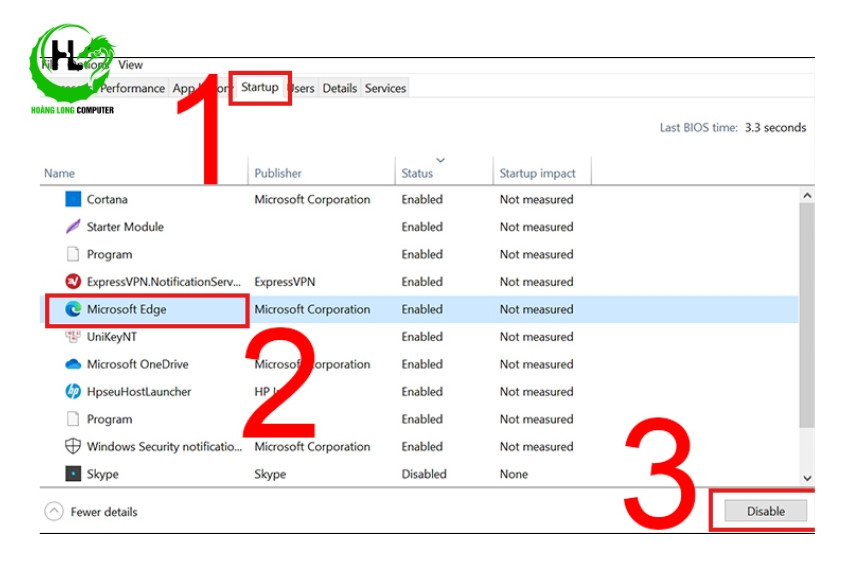
Hoặc nhấp chuột phải trực tiếp vào ứng dụng trong danh sách, chọn Disable.
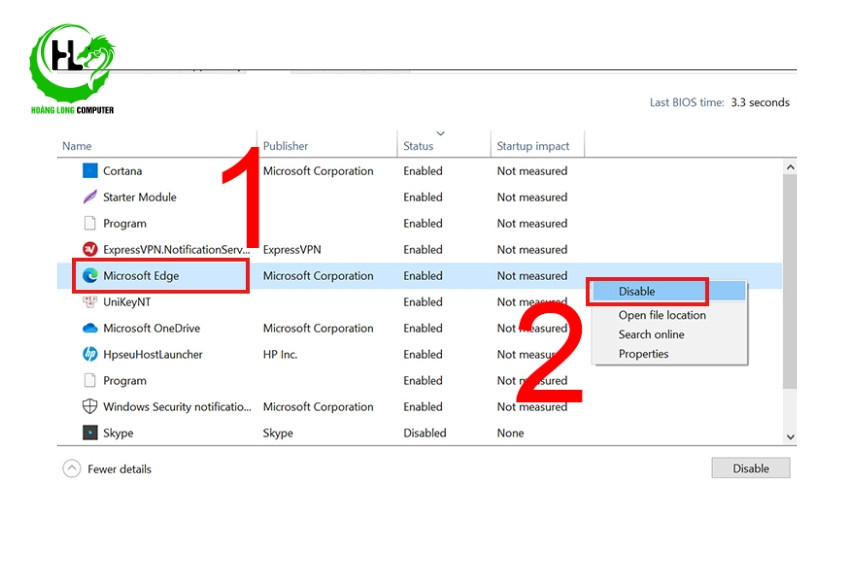
Bước 3: Mở Start, chọn Settings.
Bước 4: Chọn Privacy trong Settings.
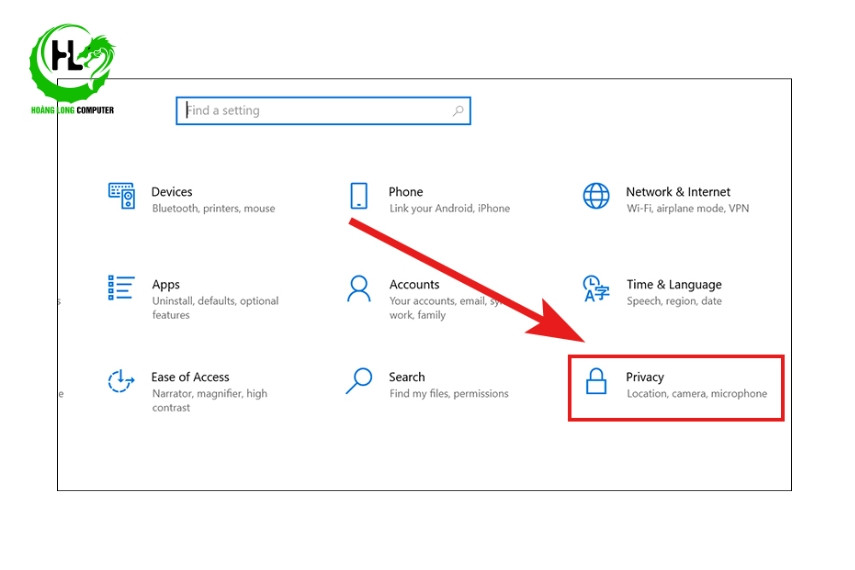
Bước 5: Vào mục Background apps, tắt các ứng dụng không cần thiết bằng cách kéo thanh từ On sang Off.
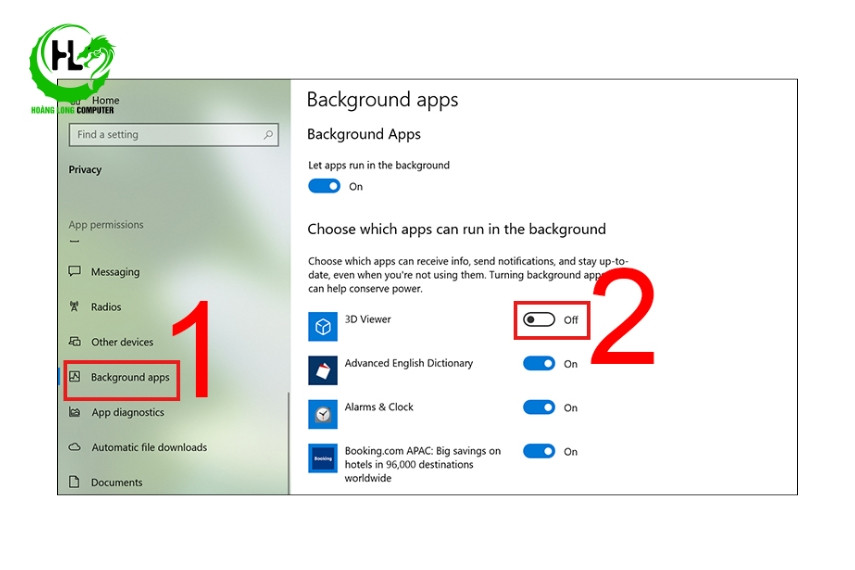
System File Checker (SFC) là một công cụ tích hợp sẵn trong Windows có khả năng quét và khắc phục các tệp tin hệ thống bị lỗi hoặc bị thiếu. Việc sử dụng SFC có thể giúp hệ thống hoạt động ổn định hơn, giảm thiểu các sự cố gây ra tình trạng máy tính bị chậm và đơ. Dưới đây là hai bước đơn giản để chạy công cụ SFC:
Bước 1: Nhấn tổ hợp phím Windows + R để mở hộp thoại Run. Gõ "cmd" vào ô Open và nhấn Enter để khởi động cửa sổ Command Prompt. Để đảm bảo SFC có quyền sửa chữa các tệp hệ thống, bạn nên chạy Command Prompt với quyền quản trị viên (nhấp chuột phải vào "Command Prompt" trong kết quả tìm kiếm và chọn "Run as administrator").
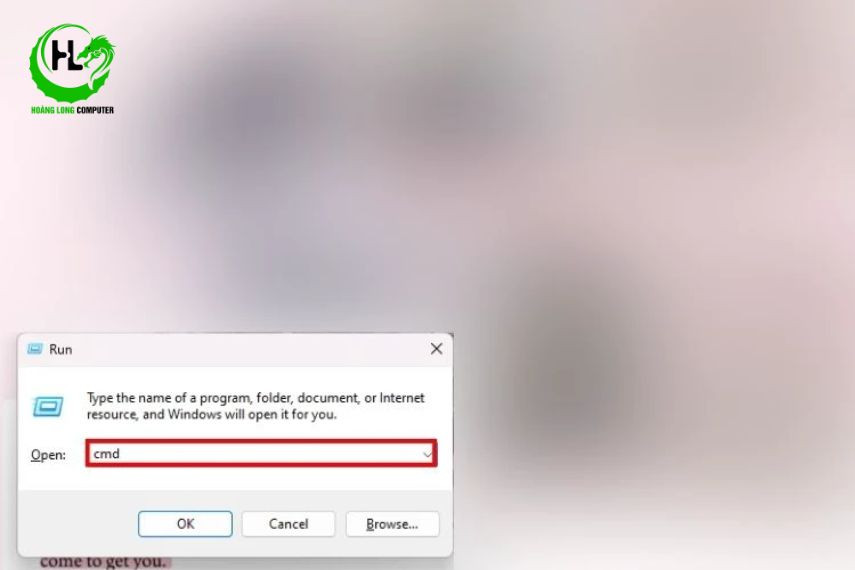
Bước 2: Trong cửa sổ Command Prompt, nhập lệnh sau: sfc /scannow và nhấn Enter. Hệ thống sẽ bắt đầu quá trình quét và tự động sửa chữa các tệp tin hệ thống bị hỏng nếu phát hiện. Sau khi quá trình này hoàn tất, bạn nên khởi động lại máy tính để kiểm tra xem tình trạng máy tính bị lag hoặc các lỗi khác đã được giải quyết hay chưa.
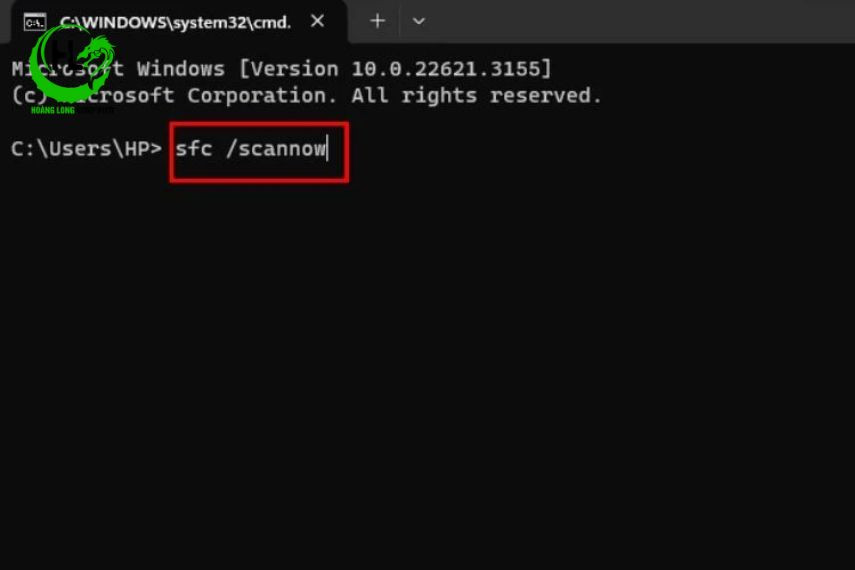
Sự xâm nhập của virus và các phần mềm độc hại là một trong những nguyên nhân máy tính chạy chậm và gây ra nhiều vấn đề khác cho hệ thống. Việc quét virus thường xuyên bằng phần mềm diệt virus uy tín là một biện pháp bảo vệ quan trọng. Hãy đảm bảo phần mềm diệt virus của bạn luôn được cập nhật phiên bản mới nhất và thực hiện quét toàn bộ hệ thống định kỳ để phát hiện và loại bỏ các mối đe dọa tiềm ẩn giúp hạn chế tình trạng máy tính bị lag hơn.
Đôi khi, driver bị lỗi hoặc xung đột có thể gây ra các vấn đề về hiển thị và làm máy tính bị giật lag. Một cách để khắc phục tình trạng này nhanh chóng là khởi động lại driver card đồ họa bằng tổ hợp phím Ctrl + Shift + Windows + B. Thao tác này sẽ làm màn hình đen trong vài phút rồi trở lại bình thường giúp làm mới driver mà không cần khởi động lại toàn bộ hệ thống.
Việc duy trì hệ điều hành ở phiên bản mới nhất đóng vai trò quan trọng trong việc khắc phục lỗi, tăng cường bảo mật và tối ưu hóa hiệu suất hoạt động. Các bản cập nhật thường bao gồm những cải tiến giúp hệ thống tương thích tốt hơn với các ứng dụng mới và giảm thiểu tình trạng máy tính bị lag.
Bước 1: Sử dụng thanh tìm kiếm trên thanh Taskbar, gõ "Windows Update Settings" và chọn kết quả tương ứng để mở trang cài đặt cập nhật hệ thống.
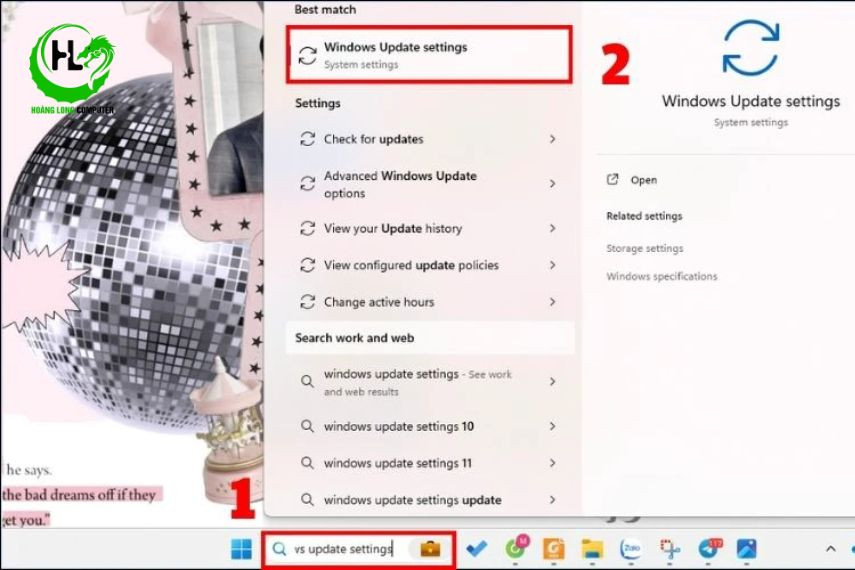
Bước 2: Trong cửa sổ Windows Update, nhấp vào nút "Check for updates". Nếu hệ thống phát hiện có bản cập nhật mới, nút này sẽ thay đổi thành "Download & install". Việc cập nhật thường xuyên có thể giúp cải thiện đáng kể tình trạng máy tính bị giật lag.
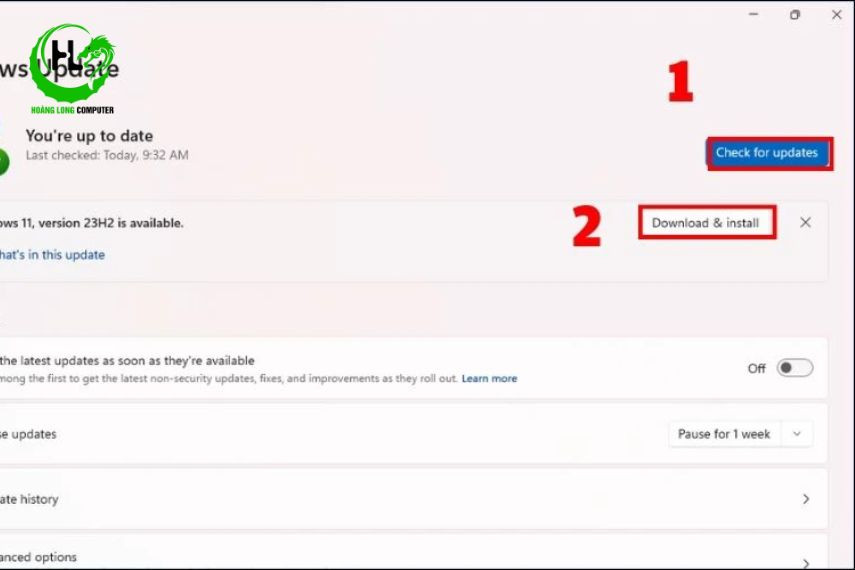
Task Manager là công cụ hữu ích để khắc phục nhanh chóng, cho phép bạn theo dõi và tắt các ứng dụng đang gây ra vấn đề, giải phóng tài nguyên hệ thống. Dưới đây là hai bước để sử dụng Task Manager:
Bước 1: Nhấn đồng thời tổ hợp phím Ctrl + Shift + Esc và cửa sổ Task Manager sẽ hiện ra, hiển thị các tiến trình đang chạy.
Bước 2: Trong tab "Processes", tìm ứng dụng đang chiếm nhiều CPU/Memory nhưng không dùng đến. Nhấp chuột phải vào ứng dụng đó và chọn "End task". Thao tác này sẽ buộc ứng dụng dừng hoạt động giúp cải thiện tình trạng máy tính bị lag.
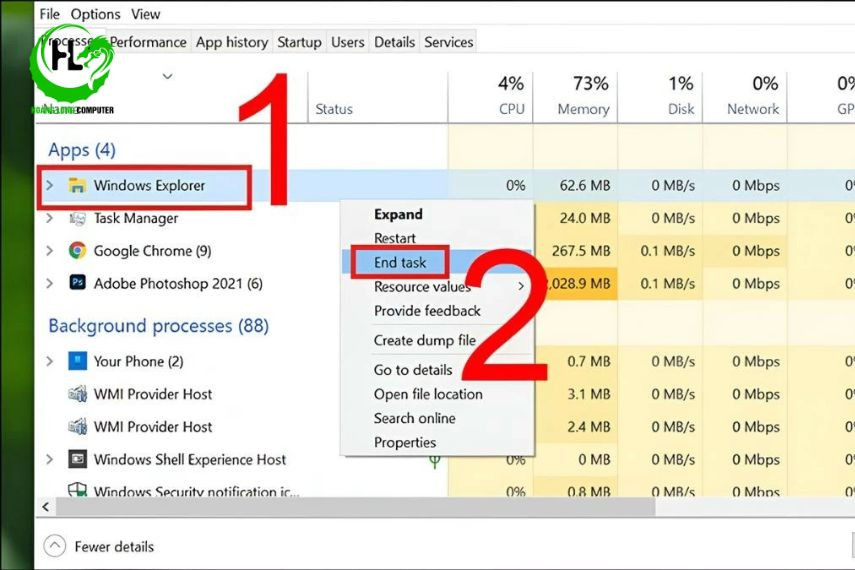
Dung lượng RAM không đủ là một trong những nguyên nhân máy tính chạy chậm phổ biến, đặc biệt khi bạn chạy nhiều ứng dụng cùng lúc hoặc làm việc với các phần mềm đòi hỏi nhiều bộ nhớ. Việc nâng cấp RAM sẽ cung cấp thêm bộ nhớ tạm thời cho hệ thống giúp máy tính bị lag ít xảy ra hơn và cải thiện khả năng đa nhiệm.
Xung đột giữa các phần mềm đã cài đặt đôi khi là nguyên nhân máy tính chạy chậm, gây ra treo máy, mất kết nối hoặc các lỗi hiển thị khác. Nếu bạn nghi ngờ một phần mềm cụ thể gây ra tình trạng máy tính bị lag sau khi cài đặt, hãy thử gỡ bỏ theo các bước sau:
Bước 1: Truy cập Control Panel trên máy tính của bạn và tìm chọn mục "Uninstall a program" (hoặc "Programs and Features").
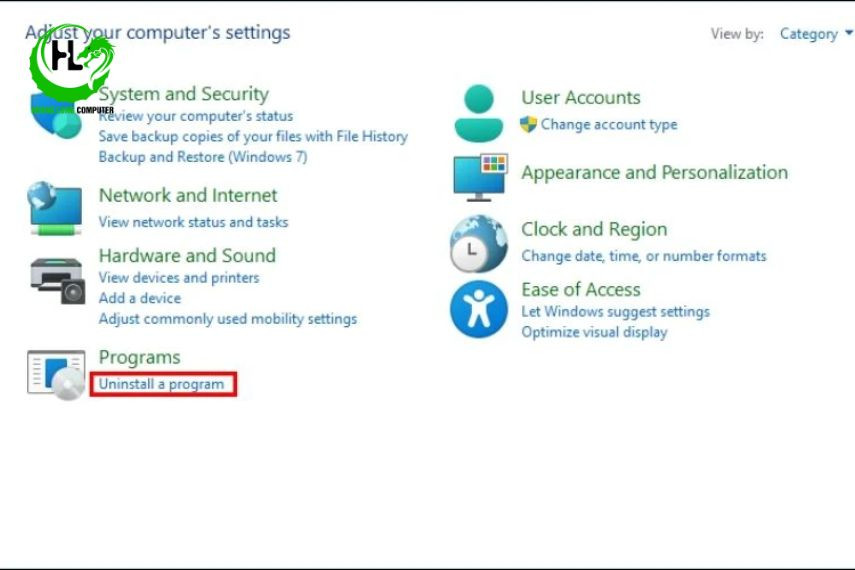
Bước 2: Trong danh sách các phần mềm đã cài đặt, tìm và chọn phần mềm mà bạn nghi ngờ gây ra xung đột. Nhấp chuột phải vào phần mềm đó và chọn "Uninstall/Change". Sau khi gỡ bỏ, hãy khởi động lại máy tính để kiểm tra xem tình trạng máy tính bị giật lag có được cải thiện hay không.
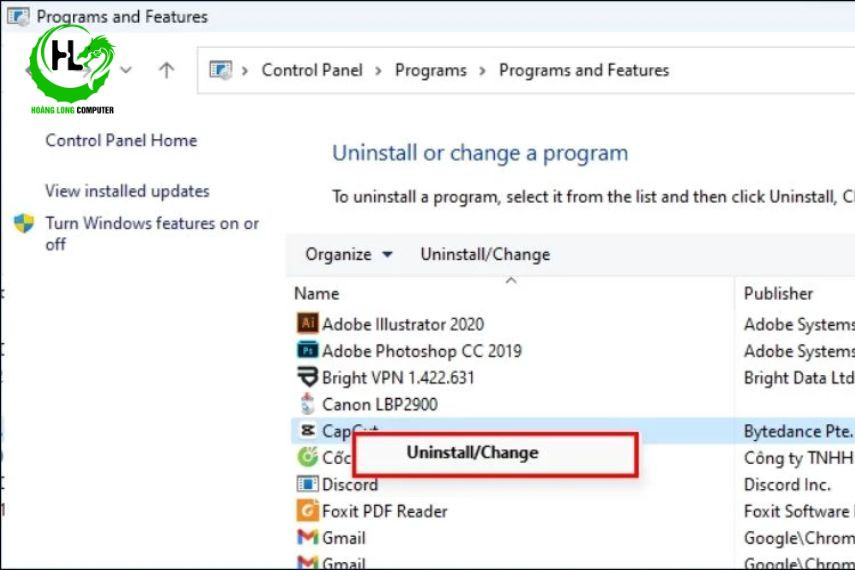
Bụi bẩn tích tụ bên trong máy tính có thể làm cản trở quá trình tản nhiệt, dẫn đến tình trạng máy tính bị chậm do quá nhiệt. Vệ sinh máy tính định kỳ, bao gồm việc thổi bụi ở các khe tản nhiệt, quạt và các linh kiện bên trong sẽ giúp duy trì nhiệt độ hoạt động ổn định và cải thiện hiệu suất tổng thể của hệ thống.
Trong trường hợp máy tính bị chậm và đơ, bạn có thể sử dụng lệnh trực tiếp trong Command Prompt (CMD) để buộc hệ thống ngừng hoạt động. Đây là một giải pháp nhanh chóng khi các phương pháp khác không phản hồi. Thực hiện theo hai bước đơn giản sau:
Bước 1: Nhấn tổ hợp phím Windows + R để mở hộp thoại Run. Gõ "cmd" vào ô Open và nhấn Enter hoặc click OK để khởi động cửa sổ Command Prompt.
Bước 2: Trong cửa sổ Command Prompt, hãy nhập chính xác câu lệnh sau: shutdown /s /f /t 0. Sau khi nhập, nhấn phím Enter, lệnh này sẽ yêu cầu hệ thống tắt ngay lập tức. Sau khi máy tính tắt hoàn toàn, bạn có thể khởi động lại và tiếp tục sử dụng như bình thường.
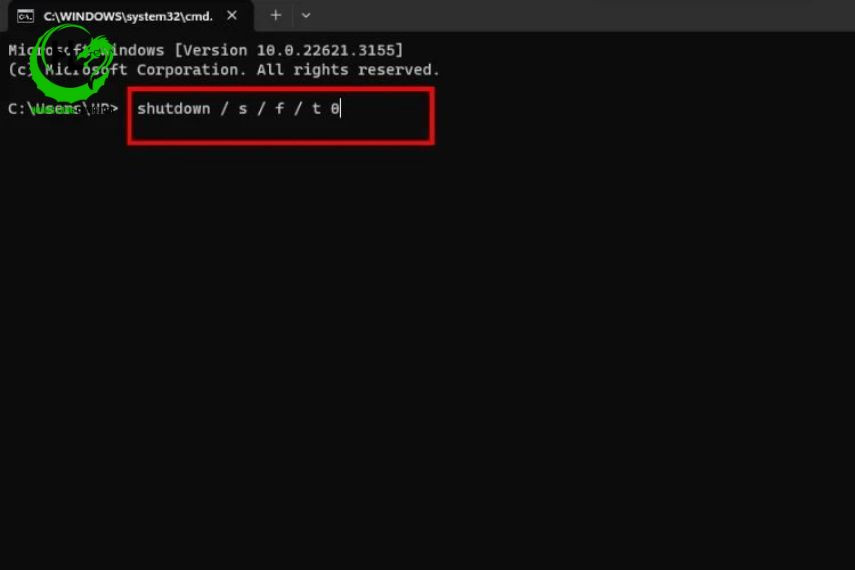
Hy vọng rằng, với những thông tin chi tiết về các nguyên nhân máy tính chạy chậm và biện pháp khắc phục hiệu quả, bạn sẽ có thêm kiến thức và tự tin để đối phó với tình trạng máy tính bị lag. Việc hiểu rõ "căn bệnh" và áp dụng đúng "liệu pháp" không chỉ giúp máy tính của bạn hoạt động trơn tru hơn mà còn kéo dài tuổi thọ của phần cứng. Hãy thực hiện từng bước một cách cẩn thận và đừng ngần ngại tìm kiếm sự trợ giúp từ Hoàng Long Computer nếu vấn đề vẫn tiếp diễn.
Hoàng Long computer tự hào là đơn vị số 1 cung cấp máy tính lắp ráp tại Việt Nam. Hãy liên hệ ngay với chúng tôi để được tư vấn và lựa chọn các sản phẩm chất lượng với chi phí tối ưu.

Công Ty CPTM Dịch Vụ và Công Nghệ Hoàng Long
Hệ thống cửa hàng
LỰA CHỌN CỬA HÀNG GẦN NƠI BẠN NHẤT
![]()